
iSunshare Windows Password Genius(Windows密码绿色免费版下载[安全工具]

- 运行环境:
软件语言:简体中文
软件类型:安全软件 - 安全工具
授权方式:免费
推荐星级:
官方主页:www.233122.com
图片预览: 【一键转帖到论坛】
【一键转帖到论坛】
插件情况:
解压密码:www.xiamiku.com
软件大小:5.00 MB
更新时间:2020-06-01 23:39:00
下载统计:载入数据 ...
赞助商链接
本软件是由七道奇为您精心收集,来源于网络转载,软件收录的是官方版,软件版权归软件作者所有,本站不对其观点以及内容做任何评价,请读者自行判断,以下是其具体内容:
iSunshare Windows Password Genius是一款Windows密码恢复软件,这款软件支持恢复Windows系统的管理员密码,如果你已经忘记了密码,可以下载这款软件来重置密码。

【软件功能】
1.删除/重置Windows本地管理员和其他用户密码
2.重置域管理员和其他域用户密码
3.重置Windows 10/8 Microsoft帐户密码
4.创建一个新的本地管理员帐户
5.创建一个新的域管理员帐户
6.支持Windows 10、8.1、8、7,Vista,XP,2000,NT
7.支持Windows Server 2016、2012、2008(R2),2003(R2),2000,NT
8.支持突袭计算机
9.创建CD / DVD光盘
10.创建USB闪存盘
11.终身免费升级
12.终身免费技术支持
【使用方法】
1.创建密码重设盘,运行Windows Password Genius,选择“ USB设备”。提示:如果要创建CD / DVD密码盘,请选择CD / DVD。
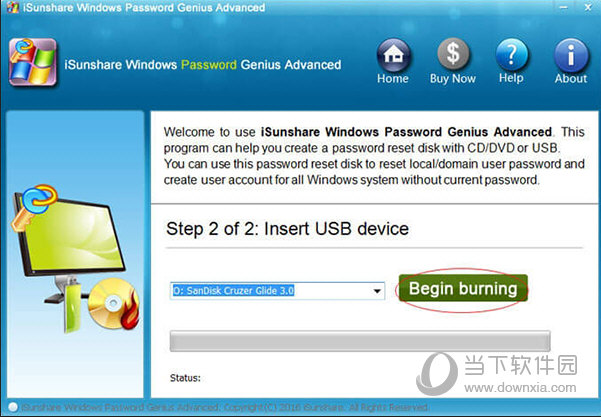
2.插入USB闪存盘,然后单击“开始刻录”按钮以制作一个密码重设盘。
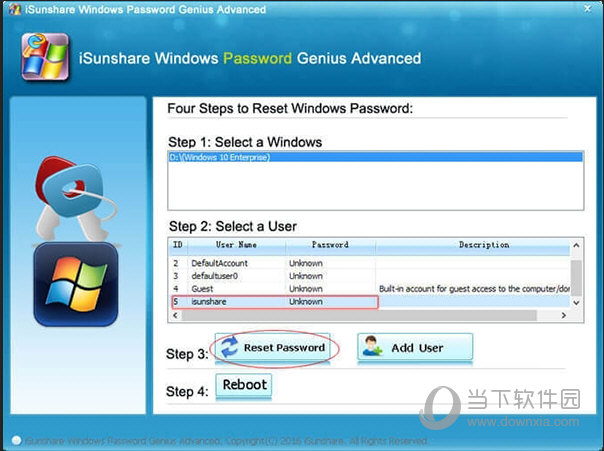
3.成功创建密码重置磁盘后,下一步是从该密码重置磁盘启动锁定的计算机。
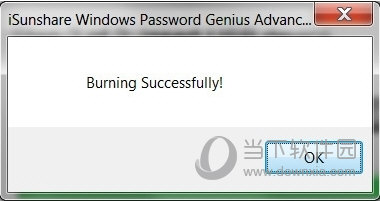
4.将USB密码重置磁盘插入锁定的计算机,然后启动或重新启动锁定的计算机。当出现供应商徽标时,反复按BOOT菜单键(查找计算机的BOOT菜单键),直到出现Boot Menu,然后选择USB闪存驱动器进行引导。
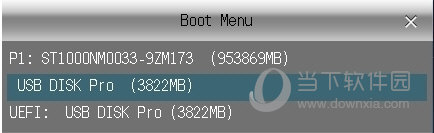
提示:您可以看到“ USB Disk Pro”和“ UEFI:USB Disk Pro”两个选项。无论选择哪种方式,都可以从USB密码重设盘成功启动锁定的计算机。
提示:不同供应商的USB闪存驱动器具有不同的名称。
如何从USB驱动器启动的示例:HP,DELL,Acer,Lenovo,Acer,Lenovo,Thinkpad,技嘉,三星,东芝,富士通。
或者将CD / DVD密码重置磁盘插入锁定的计算机,然后启动或重新启动锁定的计算机。当出现供应商徽标时,反复按BOOT菜单键(查找计算机的BOOT菜单键),直到出现Boot Menu,然后选择USB闪存驱动器进行引导。
5.重设Windows忘记的密码
Windows Password Genius启动时,选择一个用户帐户,单击“重置密码”按钮为其设置新密码,然后单击“重新启动”按钮重新启动计算机。重新启动后,您可以使用新密码登录Windows。
提示:如果您的Windows系统是Windows Server 2003/2008/2012/2016,则程序将创建 默认密码并将其设置为选择用户。
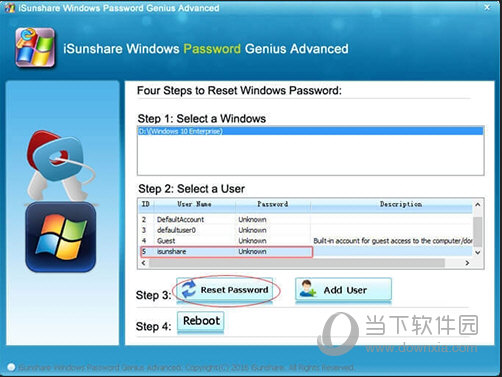
要创建一个新帐户,只需单击“添加用户”按钮以添加新帐户,然后单击“重新启动”按钮以重新启动计算机。
【实例操作】
【示例1】引导计算机或从USB密码重置磁盘启动(适用于Acer,Lenovo,Thinkpad,技嘉,三星,东芝,富士通,Gateway便携式计算机或台式计算机)。
将USB密码重设盘插入计算机。启动或重新启动计算机,当显示供应商徽标时,反复按F12键,直到显示启动菜单,然后选择要从中启动的USB闪存驱动器。(提示1:您可以自由选择UEFI:SanDisk或SanDisk选项,因为它们都可以从USB驱动器启动)(提示2:USB驱动器名称可能显示为“ SanDisk *** 3.0 USB drive”,“ Kingston **” 3.0 USB驱动器”等。)
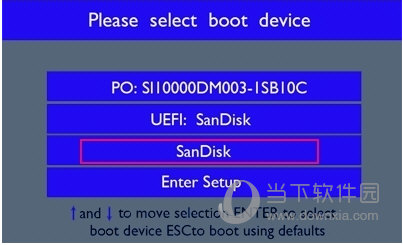
【示例2】从USB密码重置磁盘引导DELL笔记本电脑(提示:如果您的计算机是DELL台式机,请按ESC键)
将USB密码重设盘插入DELL笔记本电脑,启动DELL笔记本电脑,当显示DELL徽标时,反复按F12键,直到显示启动菜单,选择USB闪存驱动器,然后按“ Enter”从USB磁盘启动。
【示例3】从USB密码重置磁盘引导HP笔记本电脑(提示:如果您的计算机是HP台式机,请按F12键)
将USB密码重设盘插入HP笔记本电脑,启动HP笔记本电脑,当显示HP徽标时,反复按F9或ESC键,直到显示启动菜单,选择USB闪存驱动器,然后按“ Enter”从USB磁盘启动。
【下载地址】
iSunshare Windows Password Genius(Windows密码恢复工具) V6.1.3 官方版
以上是“iSunshare Windows Password Genius(Windows密码绿色免费版下载[安全工具] ”的内容,如果你对以上该软件感兴趣,你可以看看 七道奇为您推荐以下软件:
